MindManager绘制思维导图的技巧
1、1、关闭分支节点显示
如果你的思维导图内容繁多,可以在导图上关闭暂时不需要的节点信息,集中精力于一个分支。

2、2、放大一个分支
MindManager思维导图中,有一个很好的工具,当你选中一个主题,点击F4,你会发现主题被单独显示,清晰明了,方便整理。

3、3、标签和增强选择的使用
根据创建的导图,你可以使用增强选择工具来过滤:
标记(如您已创建的标签,或您使用的任务颜色)
任务相关的信息
主题风格
复习资料
一般的文本。
MindManager能检索找到导图上所有相关的东西。

4、创建主题链接
在MindManager思维导图中,每个主题都有超链接,链接的组件可以让你在主题间轻松跳转。
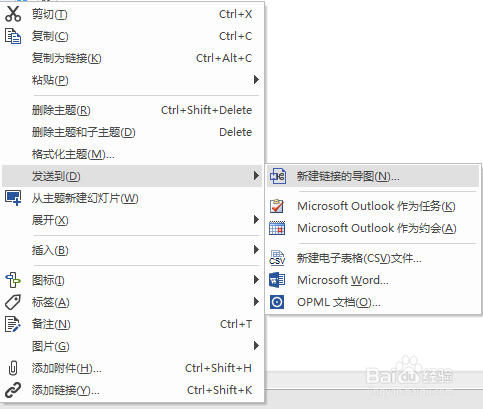
5、4、甘特图
如果你一直在使用MindManager,你肯定知道导图和甘特图视图之间可以来回切换。此外,你可以使用过滤器来找到相关任务信息,复制图作为图像使用的地方或识别或未充分利用的资源,了解项目的效率。

6、5、考虑使用笔记
在导图中,大型主题会导致一个节点显得很笨拙,查看不便,这时你可以看看某些分支是否需要列出,可以用笔记代替,简化导图的视觉外观。

声明:本网站引用、摘录或转载内容仅供网站访问者交流或参考,不代表本站立场,如存在版权或非法内容,请联系站长删除,联系邮箱:site.kefu@qq.com。
阅读量:187
阅读量:124
阅读量:52
阅读量:99
阅读量:23